Microsoft Loop, 테이블 및 보드용 필터 도입
2 분. 읽다
에 게시됨
공개 페이지를 읽고 MSPoweruser가 편집팀을 유지하는 데 어떻게 도움을 줄 수 있는지 알아보세요. 자세히 보기
주요 사항
- Microsoft Loop는 테이블과 보드에 대한 필터를 확보하여 데이터 액세스를 향상시킵니다.
- 사용자는 열, 조건 및 값을 기반으로 필터 규칙을 설정할 수 있습니다.
- 필터는 또한 보드, 작업 목록 및 JIRA 및 Trello와 같은 통합으로 확장됩니다.
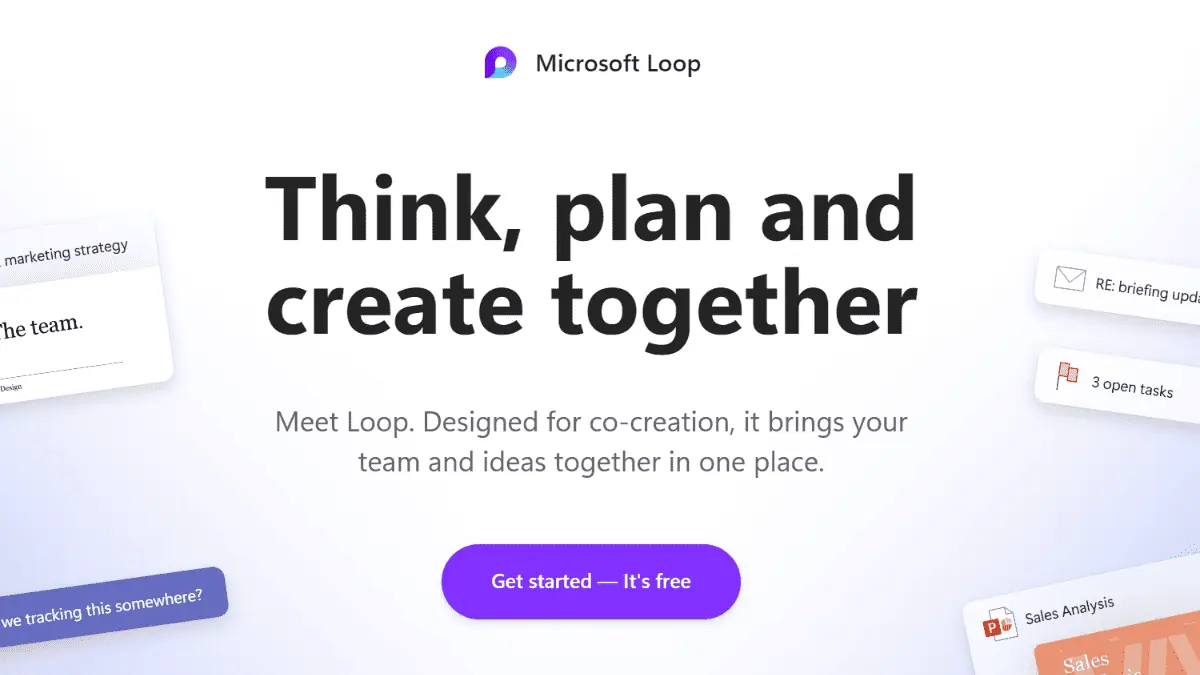
Microsoft 365 Insider 블로그에 발표된 Microsoft Loop의 최신 추가 기능은 테이블과 보드에 필터를 제공합니다. 이 기능을 통해 사용자는 정보를 단순화할 수 있습니다. 루프 내 액세스. 필터에 관해 이야기할 때 필터는 광범위한 데이터세트로 작업할 때 유용합니다. 따라서 사용자는 특정 세부 사항에 집중할 수 있습니다.
사용하는 방법은 다음과 같습니다
- We Buy Orders 신청서를 클릭하세요. 마이크로소프트 루프.
- 기존 루프 페이지에서 테이블 기반 구성 요소를 선택하거나 새로 만듭니다.
- 선택 필터 테이블 상단의 작업 표시줄에서
- 각각에 대한 열, 조건 및 값을 선택하여 필터에 대한 하나 이상의 규칙을 만듭니다.
- 알림: 여러 규칙이 정의된 경우 필터는 모든 규칙을 충족하는 데이터만 반환합니다.
- 선택 신청 테이블에 적용된 규칙 수를 나타내는 필터 아이콘을 확인하세요.
- 필터링된 테이블에 행을 추가하거나 업데이트하면 업데이트할 때까지 필터가 '더티'로 표시됩니다.
마찬가지로 보드 보기 내에서 필터를 적용할 수 있습니다.
필터는 모든 테이블 형식/보드 구성 요소는 물론 JIRA, GitHub, Trello와 같은 작업 목록 및 통합에도 적용할 수 있습니다.
알림: 필터는 레이아웃 전체에 걸쳐 지속됩니다. 즉, 테이블 보기에 필터를 적용한 다음 보드 보기로 전환하면(또는 그 반대로) 필터가 계속 적용됩니다.
Microsoft는 필터가 테이블 이상으로 확장된다고 말했습니다. 이 기능은 보드, 작업 목록 및 JIRA, GitHub, Trello를 포함한 다양한 통합에 적용됩니다. 이를 통해 사용자는 루프의 여러 섹션에서 데이터를 처리할 때 일관된 작업 흐름을 유지할 수 있습니다.
이제 필터를 통해 Microsoft Loop는 더 나은 데이터 관리 기능을 제공하고 사용자 경험을 개선하며 공동 작업 프로세스를 간소화할 수 있습니다.
더 보기 여기에서 지금 확인해 보세요..








